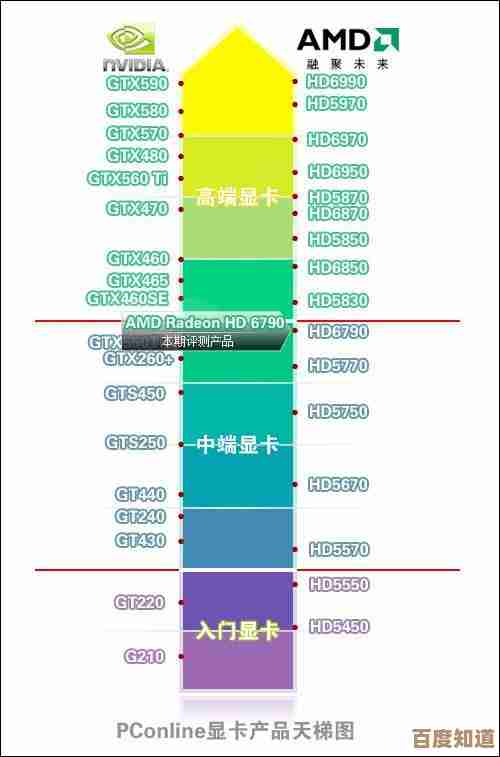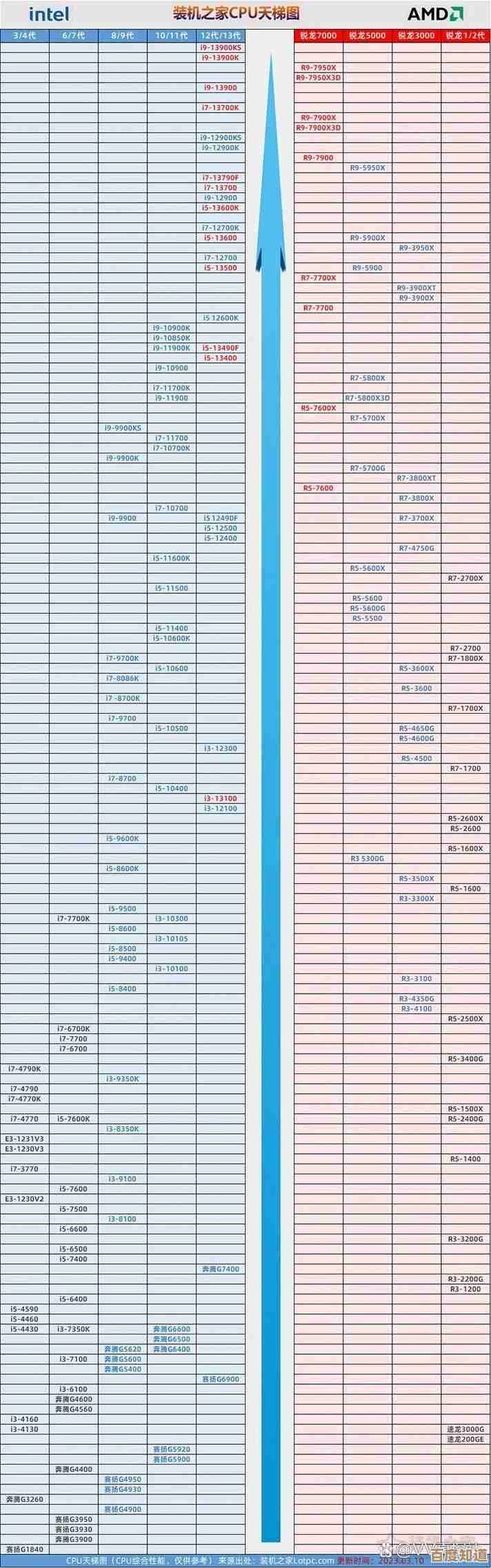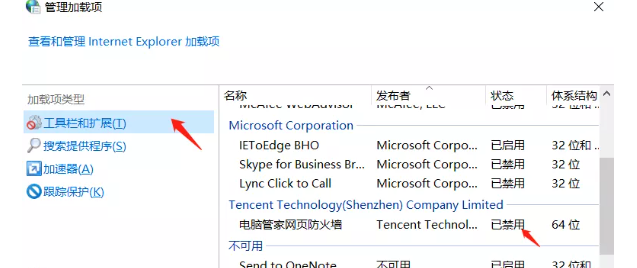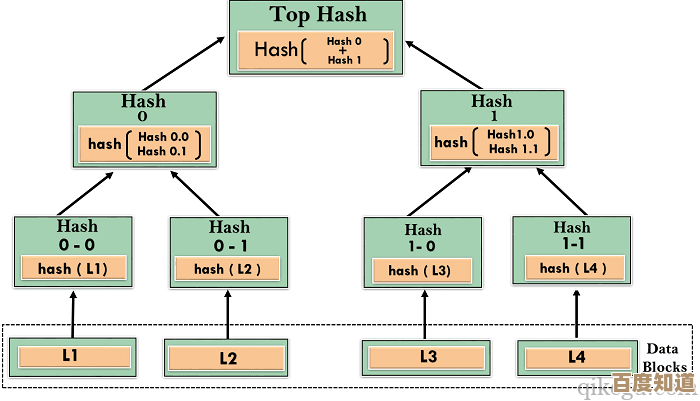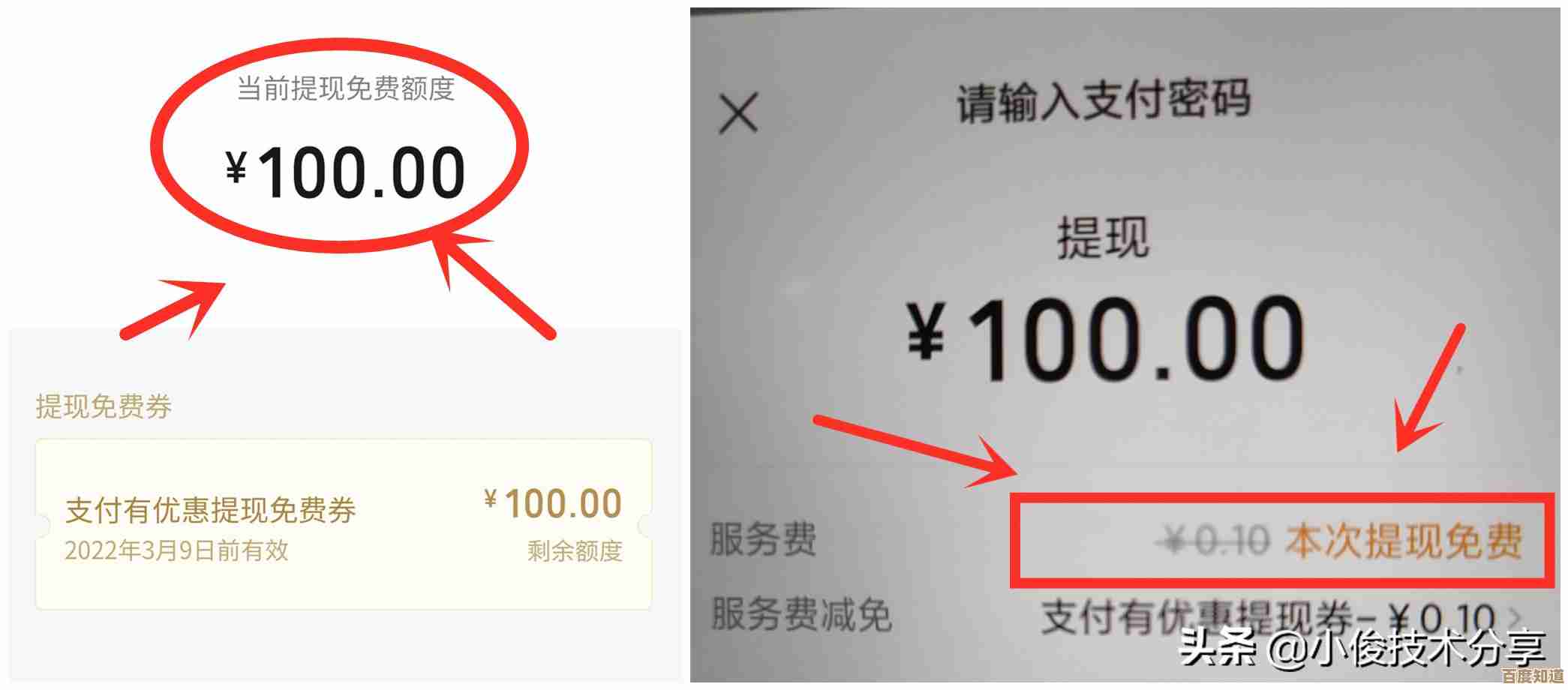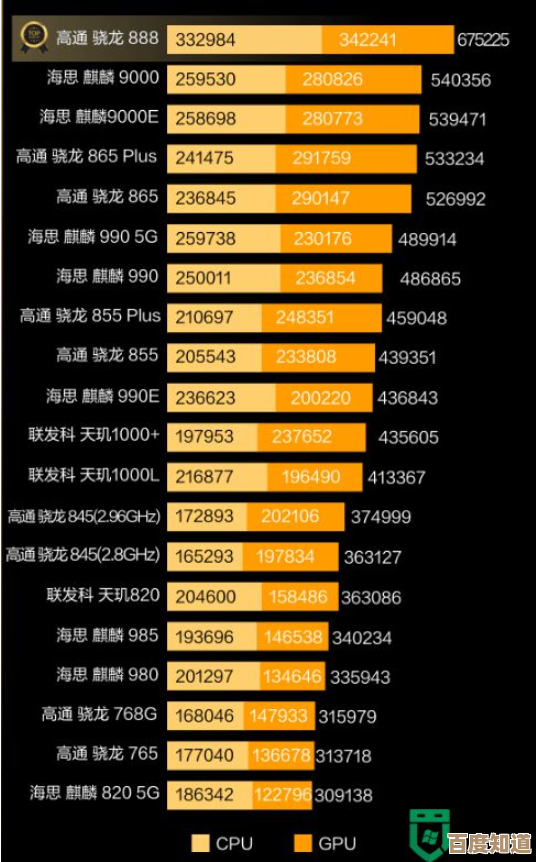寻找Win11家庭组?了解替代方案与详细设置步骤
- 问答
- 2025-10-23 21:14:55
- 2
哎,说到Win11的家庭组,这事儿可真是一言难尽,我记得以前用Win7、Win10那会儿,家里几台电脑弄个家庭组,共享个打印机、传个文件啥的,虽然偶尔也抽风吧,但总归有个明确的地方能让你折腾,结果到了Win11,微软直接给砍没了!🤯 我一开始还以为是自己眼花了,在设置里翻来覆去找了半天,那个熟悉的“HomeGroup”图标就像人间蒸发了一样,心里当时就咯噔一下:这让我怎么跟家里的老人解释啊,他们可就认那个简单的界面。
微软官方的说法呢,是觉得这功能有点过时了,而且安全性可能也不够好,他们更推荐我们用一些“现代”的方法,道理是这么个道理,但……你总得给个平滑过渡吧,对吧?这种突然消失的感觉,就像你习惯了的家门口的小卖部一夜之间搬走了,虽然告诉你远处有大超市,但那份方便劲儿一下子没了,还是挺让人…嗯…有点小郁闷的。😕
那没了家庭组,我们到底该怎么办呢?我摸索了一阵子,发现其实路子还挺多的,只不过需要咱们多花几分钟设置一下,核心思想没变,还是围绕着“共享”两个字打转。
最直接的,就是用好“网络发现”和文件共享。 这个算是家庭组的底层基础了,你打开“设置” > “网络和互联网” > “高级网络设置”,找到“高级共享设置”,这里的关键是,要把“网络发现”和“文件和打印机共享”这两个选项都给打开了,特别是要确保你在“所有网络”这个配置文件下,开启了“无密码保护的共享”——这个选项只建议在绝对可信的家庭网络里用啊,要是公共Wi-Fi你可千万别开!安全永远是第一位的,这一步做完,你的电脑才算是在网络上“露了个脸”,别的设备才能有机会看到它。
就是具体共享文件夹了。 这个简单,在你想要共享的文件夹上右键,选择“授予访问权限” > “特定用户”,然后添加一个用户,Everyone”(所有人),再设定一下读写权限就差不多了,理论上,这样设置完,在同一网络下的其他电脑,打开“网络”文件夹,就应该能看到你的电脑名,点进去就能访问共享的文件了,但!这里有个巨坑,我敢说十个人有八个会卡在这儿:有时候另一台电脑死活就是看不到这台电脑。😫 这时候你别急,可能跟防火墙设置、或者一些网络配置有关,得有点耐心去排查,这种不完美,这种需要自己动手解决的劲儿,反而有点以前玩电脑的感觉了,虽然烦人了点。
再说说打印机共享。 这个需求太普遍了,你先把打印机连接在一台电脑上安装好驱动,然后在这台电脑的设置里,找到“蓝牙和其他设备” > “打印机和扫描仪”,点开你的打印机,选择“打印机属性”,在“共享”选项卡里勾选“共享这台打印机”,其他电脑呢,就在添加打印机时,选择“按名称选择共享打印机”,输入“\[那台电脑的IP地址或名称][打印机共享名]”来添加,听起来有点技术性?其实操作一遍就熟了。
除了这些系统自带的,现在还有很多更省心的“替代方案”,比如OneDrive,微软自家的云盘,把文件往里一扔,家里所有登录了同一个微软账号的设备都能同步访问,特别适合共享照片、文档这些,再比如,如果你家路由器支持,弄个NAS(网络附加存储) 就更强大了,相当于给家里建了个私有的数据中枢,手机、电脑、电视都能随时访问里面的电影、音乐,那体验比原来的家庭组可是上了好几个台阶。🤑
所以你看,家庭组虽然没了,但共享的需求和办法都还在,只是换了个形式,这个过程有点像…嗯…像搬家,旧家具扔了有点舍不得,但新环境布置好了,可能更宽敞更亮堂,就是刚开始折腾的那一阵子,会有点手忙脚乱,会怀念旧东西的那种“笨拙的亲切感”,不过搞定了之后,看着设备之间又能顺畅地互通有无,那种小小的成就感,还是挺不错的,希望我这点不成熟的小经验,能帮你少走点弯路吧!
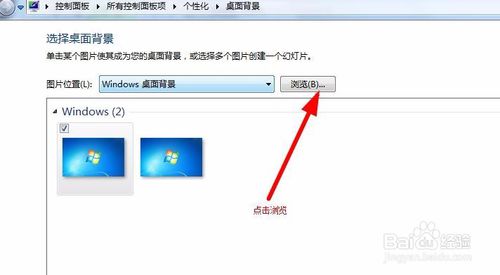
本文由太叔访天于2025-10-23发表在笙亿网络策划,如有疑问,请联系我们。
本文链接:http://waw.haoid.cn/wenda/40172.html